Ако планирате да надстроите до Windows 11, но не сте сигурни дали компютърът ви е съвместим с най-новата версия на ОС на Microsoft, вие сте попаднали на правилното място. В това кратко ръководство ще ви покажем как да проверите дали вашето устройство може да работи с Windows 11. Да скочим направо.
Как да проверя моя компютър за съвместимост с Windows 11?
1. Стартирайте приложението PC Health Check
Най-бързият и безопасен начин да проверите дали компютърът ви е съвместим с Windows 11 е да стартирате Приложение за проверка на здравето на компютъра. Можеш изтеглете приложението от Microsoft. Стартирайте инструмента и натиснете Провери сега бутон, за да проверите дали компютърът ви може да работи с Windows 11.
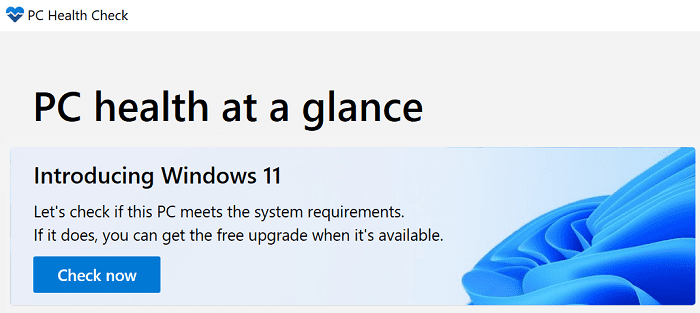
Ако приложението казва, че компютърът ви отговаря на системните изисквания за работа с Windows 11, можете изтеглете помощника за инсталиране. Както Microsoft обяснява, това е най-добрият вариант за инсталиране на Windows 11 на вашата машина.
2. Проверете спецификациите на вашия компютър
Ако приложението PC Health Check не е налично, можете да сравните спецификациите на вашия компютър със системните изисквания на Windows 11. Тип '
относно компютъра“ в лентата за търсене на Windows Start и щракнете двукратно върху Относно този компютър. Отидете до Спецификации на устройството раздел и проверете вашите RAM, CPU, GPU и подробности за съхранение.След това отидете на страницата за поддръжка на Microsoft и проверете Системни изисквания на Windows 11. Сравнете ги със спецификациите на вашето устройство. Ако съвпадат, трябва да можете да инсталирате новата ОС.
Windows 11 Системни изисквания
- процесор: 1 GHz или по-бързо
- RAM: 4 GB) или повече
-
Съхранение: 64 GB или повече.
- Забележка: Може да се нуждаете от допълнително място за съхранение, за да изтеглите актуализации и да активирате специфични функции.
- графичен процесор: Съвместим с DirectX 12 или по-нова версия, с драйвер за WDDM 2.0
- Системен фърмуер: UEFI, възможност за безопасно зареждане
- TPM: Доверен платформен модул (TPM) 2.0
- Дисплей: HD дисплей, 9″ или повече
- интернет връзка
Изпълнете скрипта WhyNotWin11
Можете също да стартирате скрипта за откриване WhyNotWin11. Можеш изтеглете скрипта от GitHub. Стартирайте скрипта и проверете резултатите. Ако сценарият ви даде зелена светлина, можете да тръгнете.
Заключение
За да проверите дали компютърът ви е съвместим с Windows 11, изтеглете и стартирайте приложението PC Health Check. Ако приложението не работи, можете да сравните спецификациите на вашия компютър с официалните системни изисквания на Windows 11. Като алтернатива можете също да стартирате скрипта WhyNotWin11.
Кой от тези методи планирате да използвате, за да проверите дали вашето устройство е съвместимо с Windows 11? Уведомете ни в коментарите по-долу.